手机手机怎么设置WIFI 手机怎么设置无线wifi密码
在现代社会手机已经成为人们生活中不可或缺的重要工具,而手机连接无线网络是手机功能的必备部分,如何设置手机的WIFI以及无线wifi密码就显得尤为重要了。通过简单的设置,我们就可以随时随地畅游网络世界,享受高速稳定的网络连接。让我们一起来了解一下手机怎么设置WIFI和无线wifi密码吧!
手机怎么设置无线wifi密码
具体步骤:
1.打开手机的任意一款手机浏览器
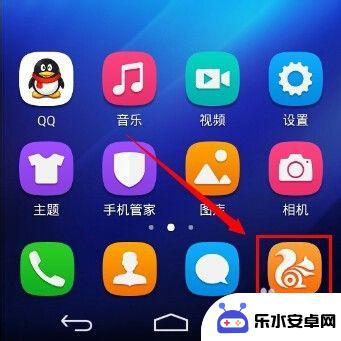
2.在浏览器地址栏中输入192.168.1.1回车,部分路由器(如腾达)的默认地址为192.168.0.1,如果默认地址有作修改,请输入修改后的路由器IP地址。
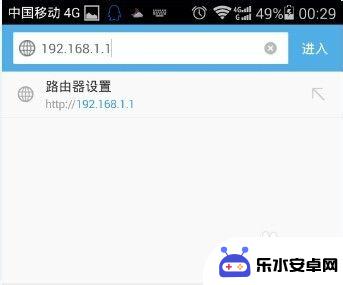
3.输入路由器登陆的账号和密码,不同品牌有不同的默认的账号密码。老旧的TPLINK 账户和密码均为admin,新固件默认为空,第一次使用必须设置登录账户和密码。
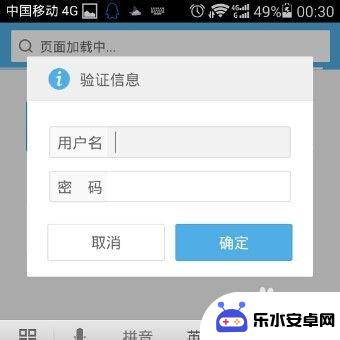
4.登陆后进入到总界面,因为手机屏幕小字体显示看不清楚。可以双击屏幕,如果依然觉的字体小,可以用进行两指缩放。
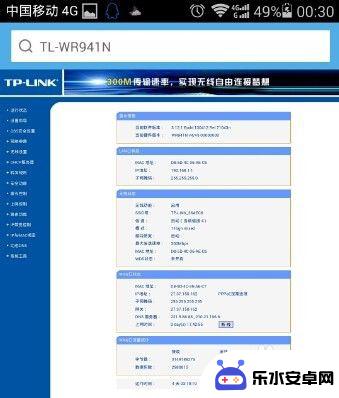
5.将画面移动到左侧,点击菜单栏的无线设置,展开菜单。
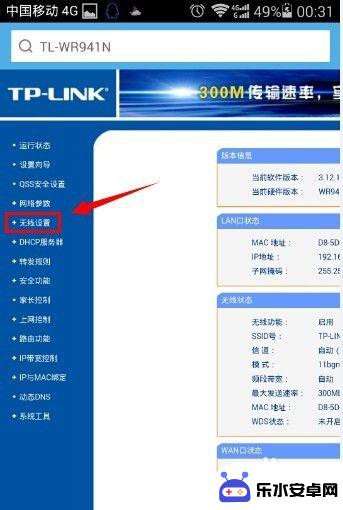
6.点击无线设置的二级菜单中,无线安全设置。
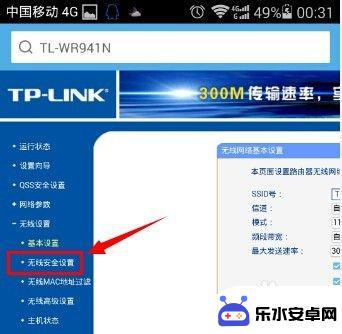
7.将画面移动到右边,在这里建议选择加密方式为WPA-PSK/WPA2-PSK。这种加密方式更安全,不容易被破解。在PSK密码中输入需要设置的wifi密码,密码长度为8-16位。
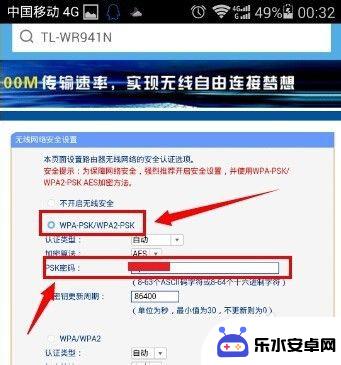
8.设置完成之后,滑动屏幕,找到保存按钮,点击保存设置。
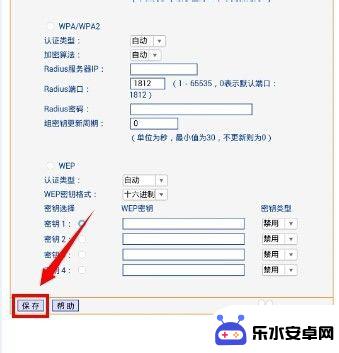
9.此时提示需要重启路由器才能让设置生效,请点击我知道了。
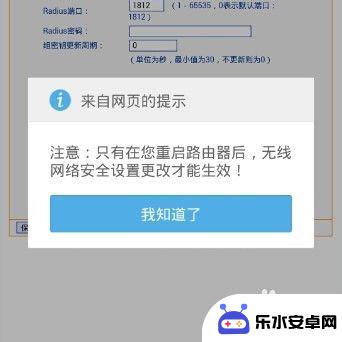
10.将画面转移到左侧菜单栏,点击打开系统工具菜单。
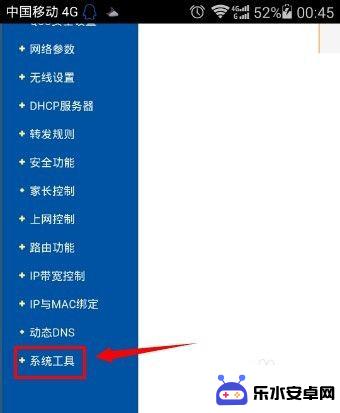
11.在系统工具的二级菜单中,点击重启路由器。
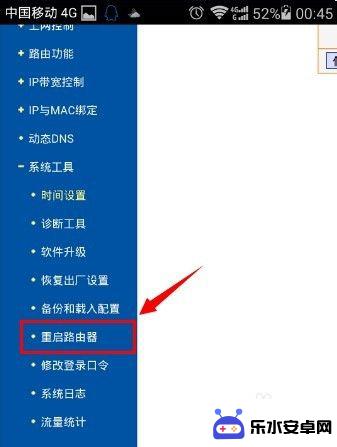
12.将画面右移,点击重启路由器按钮。
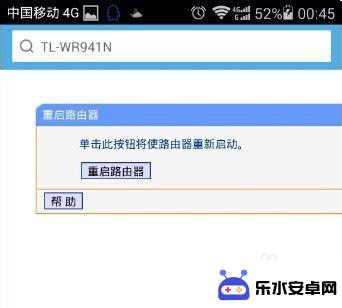
13.再次确认重启路由器。
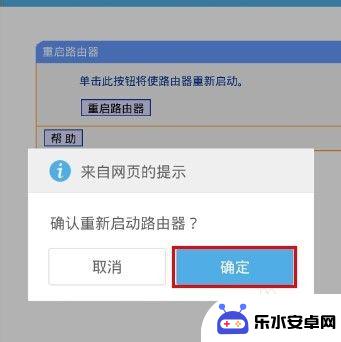
14.路由器完成重启之后,新的wifi密码就生效了。
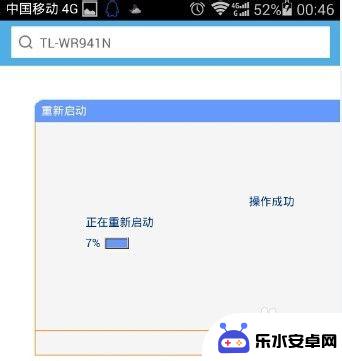
以上是手机设置WIFI的全部内容,有需要的用户可以按照以上步骤进行操作,希望对大家有所帮助。
相关教程
-
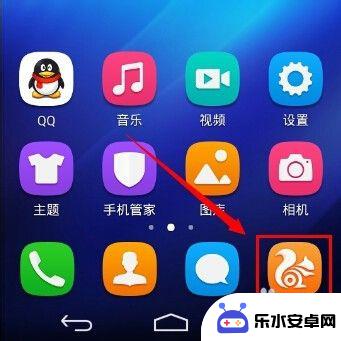 怎样在手机上设置wifi密码是什么 手机怎样设置路由器的wifi密码
怎样在手机上设置wifi密码是什么 手机怎样设置路由器的wifi密码在现代社会中手机已经成为人们生活中不可或缺的一部分,随着无线网络的普及,手机也能够通过连接WiFi来获取互联网的便利。要想连接WiFi,就必须输入正确的WiFi密码。怎样在手机...
2024-02-15 08:21
-
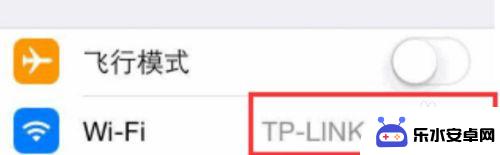 手机上面怎么改wifi密码 怎么在手机上调整WiFi密码
手机上面怎么改wifi密码 怎么在手机上调整WiFi密码随着手机的普及,我们的生活离不开WiFi网络,当我们需要改变家里的WiFi密码时,可以通过手机轻松完成。在手机上调整WiFi密码的步骤非常简单,只需进入WiFi设置界面,找到相...
2024-03-17 17:45
-
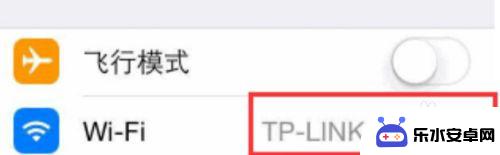 wf在手机上怎么改密码 手机怎么修改WiFi密码
wf在手机上怎么改密码 手机怎么修改WiFi密码在手机上改密码是一项非常重要的操作,尤其是WiFi密码,当我们需要修改WiFi密码时,可以通过手机上的设置菜单进入WiFi选项,然后点击要修改的网络,输入原密码后进行修改。特别...
2024-07-31 15:25
-
 用手机怎么看到wifi密码 手机连接wifi忘记密码如何查看
用手机怎么看到wifi密码 手机连接wifi忘记密码如何查看在日常生活中,我们经常会遇到手机连接WiFi忘记密码的情况,而忘记WiFi密码又不知道如何查看的困扰,只要掌握一些简单的方法,就能轻松地找回WiFi密码。通过手机设置界面或者W...
2024-04-17 10:28
-
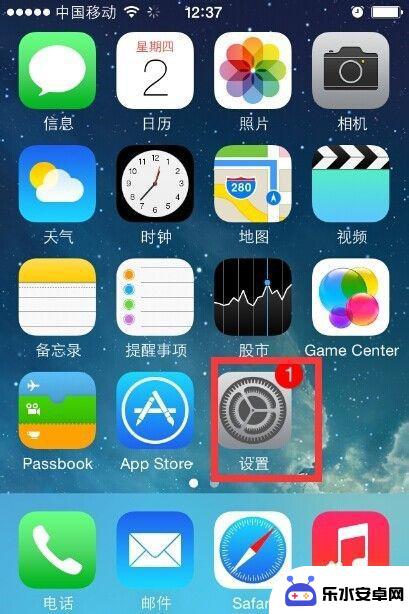 苹果手机怎样修改无线密码 iphone怎么更改wifi密码
苹果手机怎样修改无线密码 iphone怎么更改wifi密码在日常生活中,我们经常需要连接无线网络来上网、聊天、看视频等,而iPhone作为目前最受欢迎的智能手机之一,也需要连接无线网络来使用各种应用。有时候我们需要修改WiFi密码,比...
2024-07-15 15:30
-
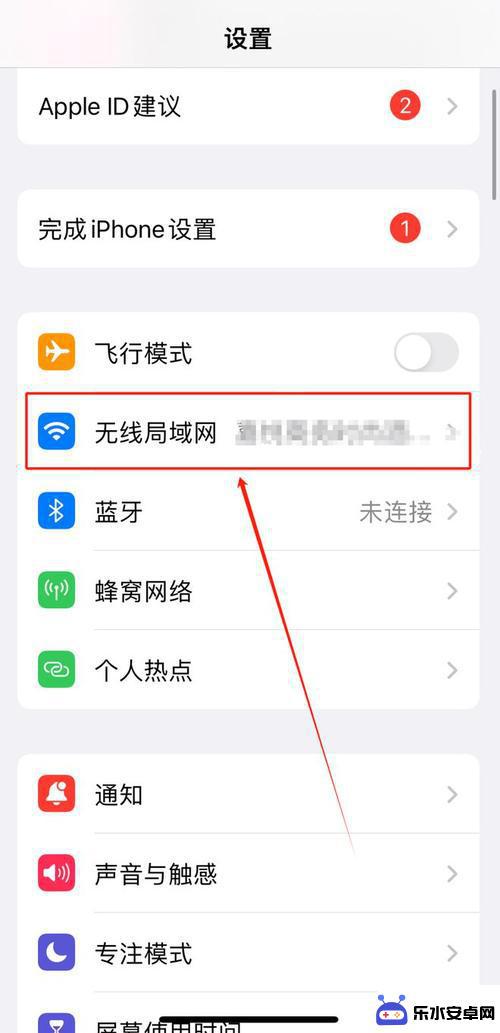 苹果手机怎样破解别人的wifi 苹果手机wifi密码破解方法
苹果手机怎样破解别人的wifi 苹果手机wifi密码破解方法现随着无线网络的普及,人们对于wifi的需求也越来越大,在日常生活中,我们经常会遇到需要连接wifi网络的情况。有时候我们可能会遇到一些特殊情况,比如忘记了家里的wifi密码或...
2024-10-28 17:19
-
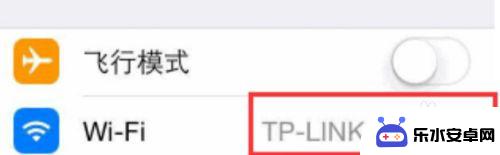 如何设置手机网络密码 在手机上如何更改WiFi密码
如何设置手机网络密码 在手机上如何更改WiFi密码在现代社会中手机已经成为人们生活中不可或缺的一部分,随着手机的普及和使用频率的增加,手机网络密码的设置和更改也变得至关重要。如何设置手机网络密码以及在手机上如何更改WiFi密码...
2024-11-21 11:18
-
 旧手机怎么设置网络密码 更改无线WIFI密码后手机如何重新连接网络
旧手机怎么设置网络密码 更改无线WIFI密码后手机如何重新连接网络在如今快速发展的科技时代,手机已经成为我们生活中必不可少的工具之一,随着时间的推移,我们的手机也会逐渐老化,面临各种问题。其中一个常见的问题就是网络密码的设置和更改。当我们使用...
2024-02-19 17:28
-
 手机怎么设置一个wifi 手机设置无线路由器的详细步骤
手机怎么设置一个wifi 手机设置无线路由器的详细步骤手机已经成为人们生活中不可或缺的一部分,而无线网络更是我们日常生活中必不可少的工具之一,在手机上设置一个WiFi,使其成为无线路由器,可以让我们随时随地享受便捷的网络连接。对于...
2024-01-04 12:32
-
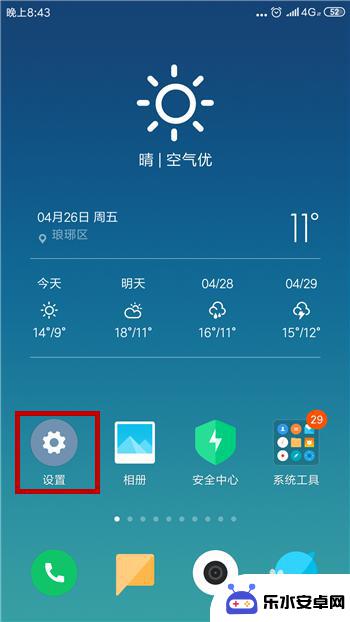 如何用手机看wifi密码 安卓手机连接的wifi密码怎么修改
如何用手机看wifi密码 安卓手机连接的wifi密码怎么修改在日常生活中,我们经常会忘记家里或办公室的WiFi密码,而手机又是我们随身携带的必备物品,如何用手机查看WiFi密码呢?对于安卓手机用户来说,连接的WiFi密码又该如何修改呢?...
2024-10-29 16:39
热门教程
MORE+热门软件
MORE+-
 智能AI写作最新版免费版
智能AI写作最新版免费版
29.57MB
-
 扑飞漫画3.5.7官方版
扑飞漫画3.5.7官方版
18.34MB
-
 筝之道新版
筝之道新版
39.59MB
-
 看猫app
看猫app
56.32M
-
 优众省钱官方版
优众省钱官方版
27.63MB
-
 豆友街惠app最新版本
豆友街惠app最新版本
136.09MB
-
 派旺智能软件安卓版
派旺智能软件安卓版
47.69M
-
 黑罐头素材网手机版
黑罐头素材网手机版
56.99M
-
 拾缘最新版本
拾缘最新版本
8.76M
-
 沐风跑步打卡2024年新版本
沐风跑步打卡2024年新版本
19MB